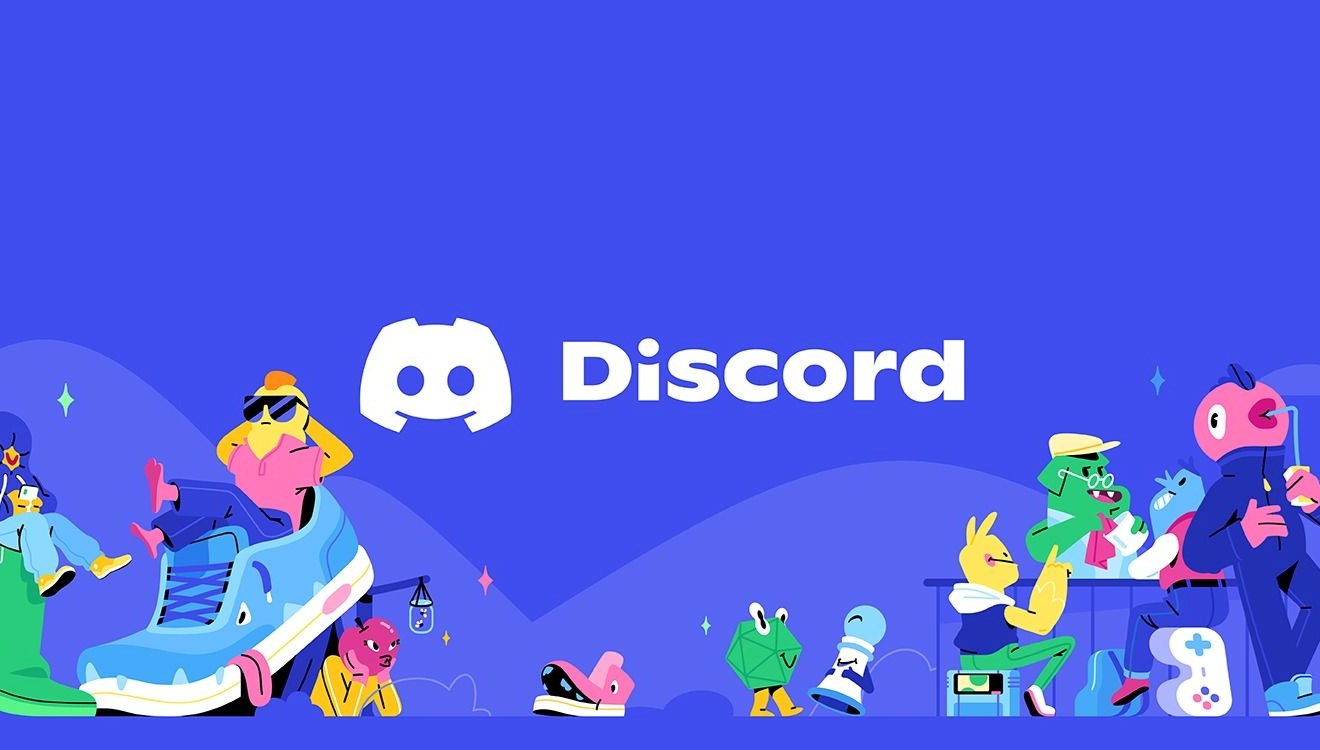ASUS HP’de nasıl ekran görüntüsü alacağınızı bilmek ister misiniz ? Bu yazıda Haberler birkaç yolu tartışıyor. Ekran görüntüsü veya ekran görüntüsü, şu anda açık olduğumuz ekranın herhangi bir resmini çekmek için bir adımdır.
Ekran görüntüsü almanın amacı, belirli bir ekranın belgelerini kaydetmektir. Bu, konuşmaların veya sohbetlerin kanıtlarını depolamak, bir videodan belirli ekranları veya sahneleri yakalamak veya bir cep telefonunu açarken önemli olduğunu düşündüğümüz diğer şeyler için kullanılabilir.
İnsanların yapabileceği HP ASUS ekran görüntüsünü almanın birkaç yolu vardır . ASUS HP’nizin varsayılan yöntemi olan bir yöntemin yanı sıra üçüncü şahısların uygulamalarını içeren bir yöntem vardır. Burada haberler.edu.pl yöntemleri sağlar.
Ses Kısma ve Güç Düğmesine basın
Bir ASUS HP’de ekran görüntüsü almanın en yaygın yolu, HP üzerindeki düğmeye basmaktır. İşte adımlar.
- Ekran görüntüsünü almasını istediğiniz ekranı açın
- Ses Kısma ve Güç düğmesine aynı anda basın, birkaç saniye basılı tutun
- Bir deklanşör sesi eşliğinde ekran yanıp söner, birkaç dakika bekleyin
- Bitti, ekran görüntüleri otomatik olarak ASUS HP galerinize kaydedilecek
HP’de Tek Düğmeye Basın
İlk yöntemin dışında, bir ASUS HP’nin ekran görüntüsünü almanın bir sonraki yolu, bir düğmeye basmaktır. Hemen çalıştırılabilen ilk yöntemin aksine, bu yöntemin önce ayarlar menüsünden geçmesi gerekir.
- Ayarlar menüsüne veya Ayarlar’a girin
- ASUS Özelleştirilmiş Ayarları Seçin
- Son uygulamalar tuşuna tıklayın
- Ardında, ekranı yakalamak için Dokun ve Tut’u seçebilir
- Ekran görüntüsü almak istediğiniz ekrana dönün
- Son düğmesine basın ve birkaç saniye basılı tutun
- Ekran bir deklanşör sesiyle yanıp söner
- Ekran görüntüsü tamamlandı, sonuçlar otomatik olarak cep telefonunuzun galerisine kaydedilecek
Uzun Ekran Görüntüsü Özelliğini Kullanın
Uzun ekran görüntüleriyle bir ASUS HP’nin ekran görüntüsünü almanın bir yoluna ihtiyacınız varsa , uygulama duyarsa, LongShotBu uygulama, 18 binden fazla incelemeden 4.0 puan alan 1 milyondan fazla kullanıcı tarafından indirildi.
Adından da anlaşılacağı üzere bu uygulamanın üstün özelliği uzun bir ekran ile ekran görüntüsü alabilmesidir. Böylece, bir cep telefonu ekranına sığmayan bir makaleyi, uzun bir sohbeti veya bir ürün açıklamasını açtığınızda, onu yine de tek bir dosyada yakalayabilirsiniz.
Bunun dışında, ASUS HP’nizin bu özellik etkinleştirildiğinde ekranı otomatik olarak yakalamasını sağlayan Otomatik Yakalama özelliği vardır. Pimlerin bunu yapmak için herhangi bir düğmeye basmaya zahmet etmesi gerekmez. Ayrıca, ekran görüntüsü almanız gerektiğinde tıklanabilen Kayan Düğmeler özelliği de vardır .
Android uygulaması için Assistive Touch’ı kullanın
Bir sonraki Asus HP ekran görüntüsü alma yöntemi , Android için Assistive Touch uygulamasını kullanmaktır. İsim tanıdık mı? Evet, bu genellikle iPhone’larda ve diğer Apple cihazlarında karşılaştığımız benzer bir özellik.
Bu uygulama 50 milyondan fazla kullanıcı tarafından indirildi ve 1 milyon üzerinden 4,6 puan aldı. Tıpkı iPhone’daki yardımcı dokunuş gibi, bu uygulama cep telefonunuzun ekranlarının her birinde bir yardımcı düğmesi yayınlayacaktır.
Ekran görüntüsü almanız gerektiğinde bu butonu hemen açabilirsiniz. Kullanıcılar, ekran görüntülerinin yanı sıra, sık kullandığınız uygulama kısayollarını da ayarlayabilir, böylece onu doğrudan o düğmeden ne zaman açmanız gerekir.
Screenshot Touch Uygulamasından yararlanın
ASUS cep telefonunda ekran görüntüsü almanızı kolaylaştıran bir sonraki uygulama Screenshot Touch’tır . 155 bin yorum üzerinden 4,6 puan alan bu uygulama, Google Play Store’da 10 milyondan fazla kullanıcı tarafından indirildi.
Bu uygulama , ASUS HP’de bir alana dokunarak ekran görüntüsü almanıza olanak tanır . Doğrudan ekran görüntüsü alırken bir Görüntüyü Kırp özelliği de vardır, bu nedenle gereksiz ekran alanlarını anında siler.
Screenshot Touch uygulamasında ekran görüntüsü almanın yanı sıra Ekran Kaydı özelliği de bulunmaktadır . Bu özellik, ASUS HP ekranında herhangi bir etkinlik yaparken video kaydetmenize yardımcı olur. Sağlanan video çözünürlüğü de oldukça büyüktür, bu nedenle nihai sonuç bozulmaz.
Screenshot Easy Uygulamasını Kullanma
Bir sonraki Asus HP ekran görüntüsü alma yöntemi , Screenshot Easy uygulamasını kullanmaktır. Bu uygulama, Google Play Store’daki 477 bin yorumdan 4,6 puan alan 10 milyondan fazla kullanıcı tarafından kullanılmıştır.
Screenshot Easy uygulamasının üstün özelliği ekran görüntüsü sonuçlarını dilediğiniz gibi düzenleyebilmenizdir . Düzenleme özellikleri arasında dosya boyutu, şeffaflık, filigran, renk düzenleme bulunur ve sonuçlar kaydedilmeden doğrudan metin ekleyebilir.
Ekran Kaydedici Uygulaması – XRecorder Aracılığıyla
Temel olarak, XRecorder’ın Ekran Kaydedici uygulaması, cep telefonu ekranlarını kaydetmek için bir uygulamadır. Ancak bu uygulama , HP ASUS’un ekran görüntüsünü almanın bir yolu da olabilir . Bu uygulama, 100 milyondan fazla kullanıcı tarafından indirilmesi ve 5 milyon üzerinden 4,8 puan almasıyla Google Play Store’da çok popüler.
Bunlar, her insanın yapabileceği Asus HP ekran görüntüsünü almanın bazı yollarıdır . Yukarıdaki yöntemlerin yanı sıra yararlanabileceğiniz diğer birçok özellik de basit ve kolaydır. Umarım bu makale faydalıdır, evet.